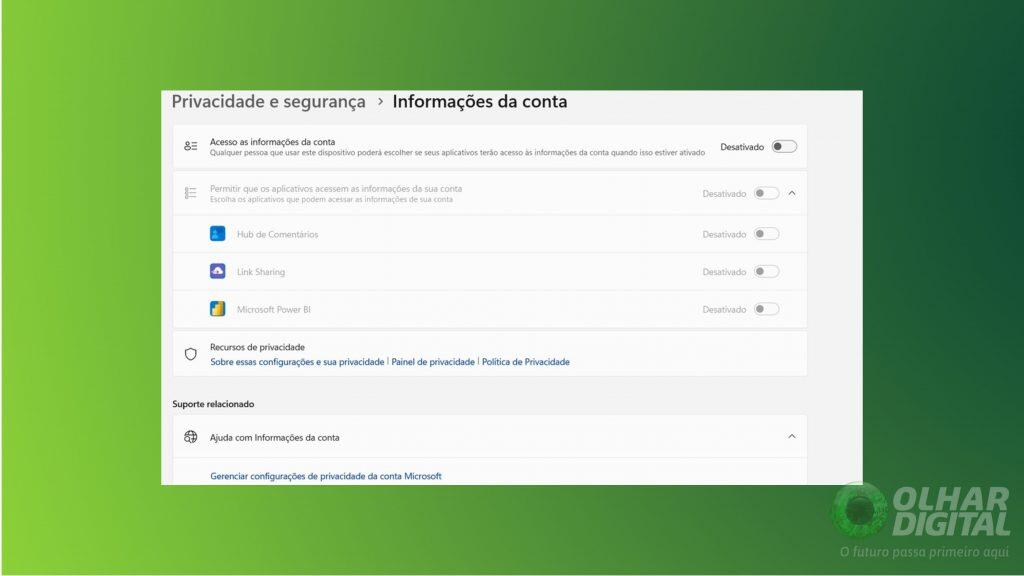O Windows 11 é conhecido por sua interface moderna e recursos inteligentes, mas também carrega a fama de ser um pouco invasivo quando o assunto é privacidade.
Muitos usuários se sentem desconfortáveis com a quantidade de dados que o sistema coleta por padrão. Pensando nisso, listamos 7 configurações básicas que você pode ajustar para ter mais controle sobre sua privacidade no PC.
7 configurações de privacidade para ajustar no Windows 11
1 – Controle de acesso às informações da conta2 – Controle quais aplicativos acessam sua localização3 – Desative anúncios personalizados4 – Bloqueie sugestões com base em idioma e localização5 – Evite rastreamento de abertura de aplicativos6 – Remova sugestões no app de Configurações7 – Desative a coleta de dados de diagnóstico adicional
1 – Controle de acesso às informações da conta
O Windows 11 permite que aplicativos acessem informações básicas da sua conta, como seu nome ou foto. Para reduzir o rastreamento e proteger sua privacidade, você pode impedir totalmente esse acesso ou controlar app por app.
Por que desativar?
Esses dados ajudam a identificar você e são usados junto com outras informações coletadas pelos aplicativos. Bloquear o acesso reduz o rastreamento e protege sua identidade.
Como desativar:
Configurações > Privacidade e segurança > Informações da conta.
Primeiro, desligue a chave principal “Acesso às informações da conta“. Isso bloqueia o acesso de todos os aplicativos.
Se preferir manter essa opção ativada, você ainda pode limitar o acesso individualmente, na seção “Permitir que os aplicativos acessem as informações da sua conta“. A lista mostra quais apps têm permissão e permite desativar caso a caso.
2 – Controle quais aplicativos acessam sua localização
Muitos recursos do sistema dependem da sua posição geográfica, obtida por GPS, Wi-Fi, IP ou outras fontes. Essas informações são usadas para exibir clima local, sugestões de lugares próximos, mapas e anúncios personalizados.
Por que desativar?
O acesso à localização permite que o sistema registre onde você está, quando usa determinados aplicativos e por quanto tempo.
Isso cria um histórico da sua rotina, que pode ser usado para rastreamento ou fins comerciais. Mesmo sem GPS, o local pode ser estimado pela rede ou definido manualmente.
Como desativar:
Configurações > Privacidade e segurança > Localização
Desative a opção “Serviços de localização“.
Se preferir manter o serviço ativado, é possível restringir o acesso app por app em “Permitir que aplicativos acessem suas tarefas”.
Além disso, desative:
“Permitir substituição de local” para impedir que o sistema use uma localização alternativa com base em redes remotas ou conexões externas.
3 – Desative anúncios personalizados
O Windows 11 atribui a cada usuário um ID de publicidade. Esse identificador é usado pelos aplicativos da Microsoft e de terceiros para exibir anúncios personalizados com base no que você faz, instala ou pesquisa no sistema. Isso significa que seus hábitos de uso ajudam a montar um perfil sobre você, usado para direcionar publicidade mais relevante.
Por que desativar?
Esse tipo de rastreamento é uma forma de coleta de dados pessoais. Mesmo que não revele sua identidade diretamente, ele acompanha seu comportamento e preferências.
Como desativar:
Configurações > Privacidade e segurança > Geral
Desative “Permitir que os aplicativos me mostrem anúncios personalizados usando meu ID de publicidade”.
4 – Bloqueie sugestões com base em idioma e localização
Os sites consultam a lista de idiomas configurada no seu Windows para entender quais idiomas você prefere e, assim, podem mostrar conteúdo mais adequado a você.
Por exemplo, se você tem o português do Brasil como idioma principal, o site pode exibir notícias, anúncios e ofertas que fazem sentido para pessoas que falam esse idioma naquele país ou região.
Por que desativar?
Ao acessar essa lista, os sites conseguem saber onde você provavelmente está e entender seus hábitos culturais. Isso ajuda a criar um perfil seu, que pode ser usado para rastrear sua atividade online.
Como desativar
Configurações > Privacidade e segurança > Geral.
Desative “Permitir que os sites me mostrem conteúdo local relevante usando minha lista de idiomas”.
Leia mais
7 configurações de segurança que você nunca deve desativar no Windows
Quais são os piores vírus de computador da história? Veja o impacto dessas ameaças virtuais
Mantenha suas senhas e outras informações em segurança com um gerenciador de senhas
5 – Evite rastreamento de abertura de aplicativos
Por padrão, o Windows monitora quais apps você abre e com que frequência, usando isso para melhorar os resultados da busca interna e agilizar o carregamento de programas usados com frequência.
Por que desativar?
Apesar da promessa de melhorar a experiência, isso significa que o sistema está constantemente observando sua rotina. Com o tempo, esse tipo de coleta cria um histórico detalhado dos seus hábitos, o que compromete sua privacidade.
Como desativar
Configurações > Privacidade e segurança > Geral.
Desative “Deixe o Windows melhorar os resultados da pesquisa e inicialização acompanhando os lançamentos de aplicativos”.
6 – Remova sugestões no app de Configurações
O próprio aplicativo de Configurações do Windows pode exibir sugestões com base em como você usa o sistema. Por exemplo, ele oferece dicas ou recursos recomendados resultantes da análise do seu comportamento.
Por que desativar?
Essas sugestões não são essenciais e só aparecem porque o sistema está rastreando como você interage com ele.
Como desativar:
Configurações > Privacidade e segurança > Geral.
Desative “Mostrar-me o conteúdo sugerido no app Configurações”.
7 – Desative a coleta de dados de diagnóstico adicional
O Windows 11 envia automaticamente um conjunto básico de informações para a Microsoft. Isso inclui dados essenciais para manter o sistema seguro e funcionando corretamente.
Todavia, além disso, há uma opção para enviar dados adicionais, como os sites que você acessa, recursos utilizados, padrão de digitação e relatórios detalhados de erros.
Por que desativar?
Essa coleta extra não é necessária para o funcionamento do sistema e aumenta o volume de dados enviados à Microsoft. Ao longo do tempo, contribui para um perfil mais detalhado do seu comportamento.
Além disso, o Windows pode solicitar comentários com base na sua atividade recente, o que representa mais uma forma de rastreamento indireto.
Como desativar:
Configurações > Privacidade e segurança > Diagnóstico e comentários
Desative “Enviar dados de diagnóstico opcionais”.
Em “Frequência de comentários”, selecione “Nunca”.
O post 7 configurações de privacidade no Windows 11 para você ajustar no PC apareceu primeiro em Olhar Digital.